Bilgisayarınıza format atarken reboot and select proper boot device hatası ile karşılaşabilirsiniz bu sorunun nedenini ve çözümünü yazımızın devamında bulabilirsiniz.
Reboot And Select Proper Boot Device Hatası – Nasıl Çözülür?
Bilgisayarda reboot and select proper boot device hatası yaşıyorsanız öncelikle bu hata mesajı ile karşılaşmamızın nedenlerinden bahsedelim.
- Bilgisayarınıza bağlı diskin bağlantı kablolarını kontrol edin.
- HDD veya SSD hangi diski türünü kullanıyorsanız yerinden oynamış olabilir.
- Bilgisayarınızda yüklü işletim sistemi silinmiş olabilir.
- Hard diskiniz veya SSD’niz arızalı olabilir.
Yukarıdaki sebeplerden ötürü bilgisayarınız diskinizi görmediği durumlarda reboot and select proper boot device hatası verir.
Genellikle format atarken reboot and select proper boot device hatası ile karşılaşırız. Peki bu hatayı çözmek için neler yapabiliriz diyorsanız yazımızı okumaya devam edin.
Öncelikle bilgisayarınıza takılı olan harici usb bellek ve benzeri depolama aygıtları bağlı olup olmadığnı kontrol edin. Eğer bağlıysa bilgisayar ile bağlantısını kesip tekrardan bilgisayarınızı açın ve sorun yaşayıp yaşamadığınızı test edin.
Bilgisayarınızın bios ekranına ulaşarak açılış önceliğini işletim sisteminizin yüklü olduğu diskinize verin. Eğer açılış önceliği ekranında diskiniz gözüküyorsa herhangi bir problem yok demektir.
- Bilgisayarınızı yeniden başlatın.
- BIOS ekranına ulaşmak için klavyenizden F2 veya DEL tuşlarına sürekli olarak basın.
- Daha sonra BOOT menüsünü bulun ve First Boot Device bölümüne işletim sisteminizin yüklü olduğu disk gelecek şekilde değiştirin.
BIOS ekranına ulaşmak için genellikle F2 veya DEL tuşları kullanılmaktadır. Fakat anakartınızın modeline göre bu durum değişiklik gösterebilir.
Bios ekranı menüsü anakartınızın marka ve modeline göre değişiklik gösterebilir. İnternette ufak bir araştırma yaparak açılış önceliği sayfasını bulabilirsiniz.
Eğer bios ekranından açılış bölümü kısmına eriştiğinizde diskinizi göremiyorsanız donanımsal bir sorun olabilir. Diskinizin arızalı olduğu durumlarda bu sorunla karşılaşmanız mümkündür.
Eğer bilgisayarınızda birden fazla disk varsa ve sadece işletim sisteminizin yüklü olduğu diski göremiyorsanız muhtemelen arızalanmıştır. En kısa sürede tamir ettirmeniz veya yeni bir disk ile değiştirmeniz gerekir.
Anakart Modeli Nasıl Öğrenilir?
Bilgisayarınızda takılı olan anakartınızın modelini bilmiyorsanız ve anakart modeli nasıl öğrenilir diye soruyorsanız aşağıdaki adımları takip edebilirsiniz.
- Klavyenizde Windows + R tuşlarına basın.
- Çalıştır ekranına msinfo32.exe yazın ve tamam diyin.
- Karşınıza Sistem Bilgisi penceresi çıkacaktır.
- Sistem Modeli yazan yerin karşısında yer alan kısım sizin anakart modelinizdir.
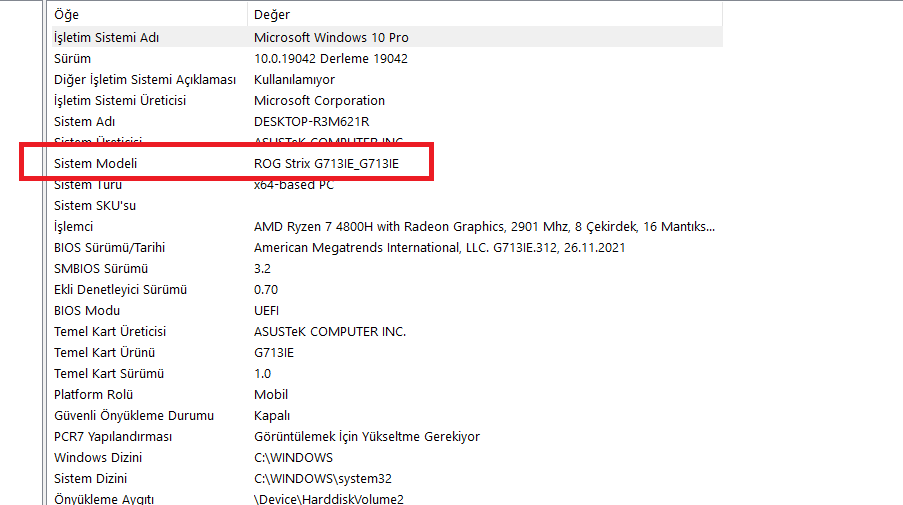
Anakartınızın modelini bu şekilde kolaylıkla öğrenebilirsiniz. Anakart modelinizi çeşitli programlar sayesinde de öğrenebilirsiniz.
Fakat herhangi bir program yüklemeden yazımızda yer alan adımları takip ederek bu işlemi gerçekleştirebilirsiniz.
Bilgisayarınız hakkında daha detaylı bilgileri öğrenmek için HWiNFO programını kullanabilirsiniz.
Flash diskinizi biçimlendirmek istediğinizde hata yaşıyorsanız çözümü için yapmanız gerekenleri Flash Bellek Biçimlendirme Hatası Sorunu – Nasıl Çözülür? başlıklı yazımızda bulabilirsiniz.
